
教育管理 占存:165.70 MB 时间:2022-12-29
软件介绍: 希沃白板5电脑版是一款由希沃(seewo)自主研发的针对信息化教学需求设计的互动式多媒体教学平台...
希沃白板如何导入动画?有些新手伙伴表示,在操作希沃白板软件时,对导入动画的操作还存在疑惑,那么话说希沃白板如何导入动画呢,下面小编就讲解希沃白板导入动画的操作流程,希望可以帮助到你们。
1、进入到希沃白板,选择需要导入的那个页面,可以通过上方功能栏中的“多媒体”功能来帮助你进行导入,对其进行点击即可,
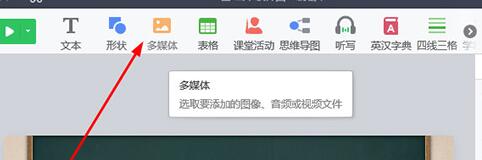
2、出现导入界面,选择SWF动画文件导入并添加到软件中,如下图所示:
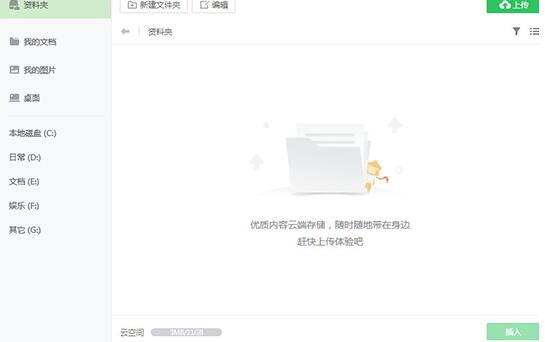
3、成功导入到此页面,大家可以看到一个Flash动画图标,大家可以根据自己的需要对其进行置顶、克隆与删除操作,点击“开始授课”后,点击播放即可查看此动画的具体效果,
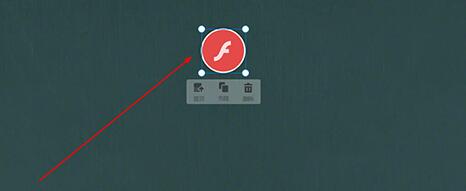
4、弹出动画播放窗口,动画也已经开始播放了,调节播放进度或开启全屏状态,全都任你操作,如下图所示:
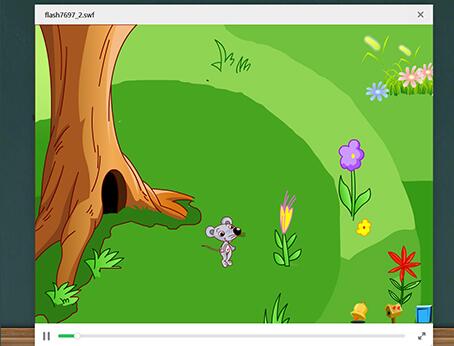
各位小伙伴们,看完上面的精彩内容,都清楚希沃白板导入动画的操作流程了吧!